- RAM určuje výkon vašeho systému, takže omezovač RAM pro váš počítač zní jako dobrý nápad vyzkoušet si jej co nejdříve.
- Naštěstí existuje několik způsobů, jak upravit nastavení tak, aby se snížila nadměrná spotřeba paměti RAM.
- Odinstalování nepotřebných aplikací je jedním z nejběžnějších kroků ke zlepšení výkonu počítače.
- K dispozici je také prohlížeč umožňuje nastavit limity, kolik paměti RAM, CPU a sítě váš prohlížeč zabírá.

- CPU, RAM a omezovač sítě s hot tab killer
- Integrováno přímo s Twitch, Discord, Instagram, Twitter a Messenger
- Integrované ovládání zvuku a vlastní hudba
- Vlastní barevné motivy Razer Chroma a vynucení tmavých stránek
- Zdarma VPN a blokování reklam
- Stáhněte si Opera GX
RAM, zkratka pro random access memory, je jednou z nejzákladnějších hardwarových komponent počítače, která určuje výkon vašeho systému.
Množství RAM, které máte, řídí výkon vašeho PC, ať už máte jeden, který pracuje s 20 kartami a 5 otevřenými aplikacemi, nebo počítač, který selže, kdykoli se pokusíte sledovat Netflix, takže čím více RAM máte, tím lépe.
Protože RAM se používá pro jakýkoli úkol, který vyžaduje rychlý přístup k výpočetním prostředkům, zní omezovač pro váš počítač jako dobrý nápad vyzkoušet.
Pokračujte ve čtení a najděte nejlepší řešení, která vám pomohou zlepšit spotřebu paměti RAM a získat rychlý a spolehlivý počítač, který si zasloužíte.
Jak mohu snížit nadměrnou spotřebu RAM v systému Windows 10?
1. Zakažte spouštěcí programy
- zmáčkni Windows Key + Rzkratka.
- Typ msconfig do pole a stiskněte klávesu Enter.

- Přejít na Spuštěníkartu a klikněte na Otevřete Správce úloh.

- Klikněte pravým tlačítkem na aplikace, které při spuštění nechcete spouštět, a vyberte Zakázat.

2. Upravte svůj Windows 10 na nejlepší výkon
- Klikněte pravým tlačítkem na ikonu Počítač ikona a vyberte Vlastnosti.
- Vybrat Pokročilý systémnastavení z pravého podokna.

- Pod Výkon, klikněte na Nastavení.

- Vybrat Upravte pro nejlepší výkon.

- Klikněte na Aplikovat, pak OK k východu.
- Restartujte tvůj počítač.
3. Nastavte maximální využití paměti RAM v systému Windows 10
- zmáčkni Windows Key + R.
- Typ msconfig v poli a stiskněte Enter.

- Přejít na Boot záložka.

- Klikněte na Pokročilé možnosti.

- Šek Maximální paměť.

- Klepněte na OK uložit změny a restartovat počítač.
4. Defragmentujte pevné disky
- zmáčkni Windows Key + R.
- Typ dfrgui do pole a stiskněte klávesu Enter.

- V novém okně klikněte na pevné disky, které chcete defragmentovat, nejlépe na jednotku, ve které je nainstalován systém Windows.
- Klikněte na Optimalizovat a podle pokynů na obrazovce dokončete proces defragmentace.

- Po dokončení procesu restartujte počítač.
5. Upravte správu paměti
- zmáčkni Windows Key + R.
- Typ regedit krabici a stiskněte Enter.

- Přejděte na následující cestu:
HKEY_LOCAL_MACHINE \ SYSTEM \ CurrentControlSet \ Control \ Session Manager \ Správa paměti
- Lokalizovat ClearPageFileAtShutDown, klikněte na něj pravým tlačítkem a vyberte Modifikovat.

- Změňte hodnotu na 1.

- Klepněte na OK a restartujte počítač.
6. Další řešení
- Odinstalujte nežádoucí software. Například není třeba mít a PDF Pokud máte prohlížeč, můžete otevřít libovolný soubor PDF pomocí libovolného prohlížeče. Totéž platí pro videopřehrávač, pro jeden účel používejte pouze 1 software.
- Používejte pouze jeden prohlížeč. Pokud máte více prohlížečů, používejte pouze jeden najednou.
- Použijte režim spořiče baterie. Pokud používáte notebook, použijte jej v režimu spořiče baterie, protože to automaticky sníží zpracování na pozadí.
7. Jako alternativu použijte skvělý prohlížeč
Využití paměti RAM je pod kontrolou OS a neexistuje způsob, jak vynutit vymazání obsahu. Proč se tedy neobrátit na lepší prohlížeč?
Mluvíme o speciální verzi prohlížeče Opera inzerované jako první hra na světě hlavním zaměřením je zajistit, aby vám prohlížeč nikdy nepřekážel v hraní na PC Zkušenosti.
Všimněte si, že obsahuje jedinečné funkce, které vám pomohou vytěžit maximum z hraní i procházení, ale nejlepší funkcí je GX Control.
Díky tomu byla Opera GX slavná a velmi ceněná, protože vám umožňuje nastavit si vlastní limity, kolik RAM, CPU a využití sítě váš prohlížeč zabírá. A bude to lepší než tohle.
Prohlížeč nabízí integraci s různými službami, takže k nim můžete snadno přistupovat z postranního panelu. Od Twitch, Discord, YouTube a Spotify až po Facebook Messenger, WhatsApp, Telegram, Instagram a Twitter.

Opera GX
Potřebujete více energie pro svůj počítač? Opera GX vám umožňuje nastavit limity, kolik RAM váš prohlížeč zabírá!
Pamatujte, že pravidelným deaktivováním zbytečných služeb na pozadí a procesů mimo vaši RAM se zlepší rychlost a výkon.
Pokud těchto 20 karet ve skutečnosti nepotřebujete otevřít, zavřete je a ponechejte pouze ty, na kterých jste, jako je tento web.
Bojíte se, že váš počítač nevyužívá veškerou RAM? Učit se jak zvýšit použitelnou RAM hned a uvidíte rozdíl.
Neváhejte použít níže uvedenou sekci komentářů a dejte nám vědět, co pro vás fungovalo. Rádi bychom znali váš názor.
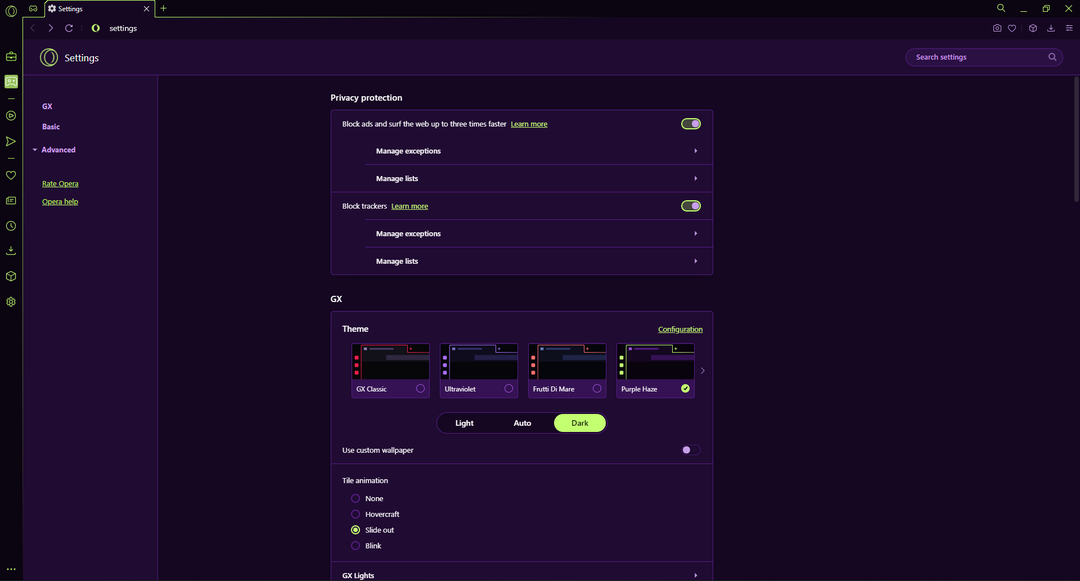
![5+ nejlepších prohlížečů pro prodejce na eBay [Nejbezpečnější výběr pro rok 2022]](/f/d6d7e2a4ee716c2083f596aa374a2915.jpg?width=300&height=460)
